一、部署raid0或raid1(Raid0的配置过程与Raid1大致相同,唯一不同是在选择Raid级别这一步选择Raid0即可。)
(一)在RAID卡适配器自检页面按组合键Ctrl+H,进入Webbios配置界面。
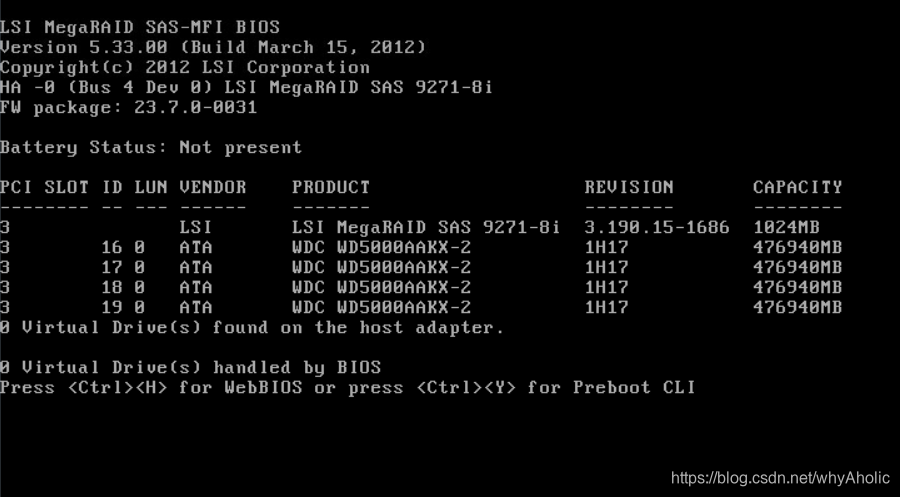
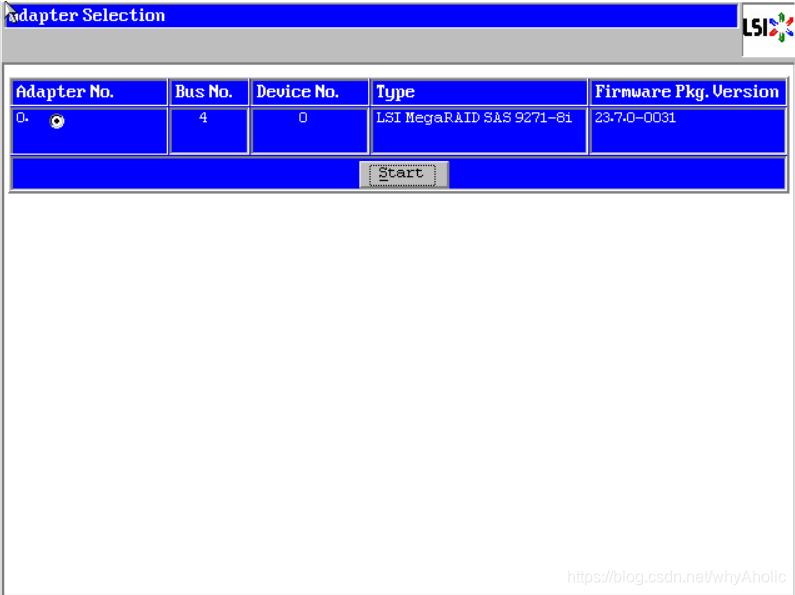
(二)点击“start”按钮,进入WEBBIOS主页面。
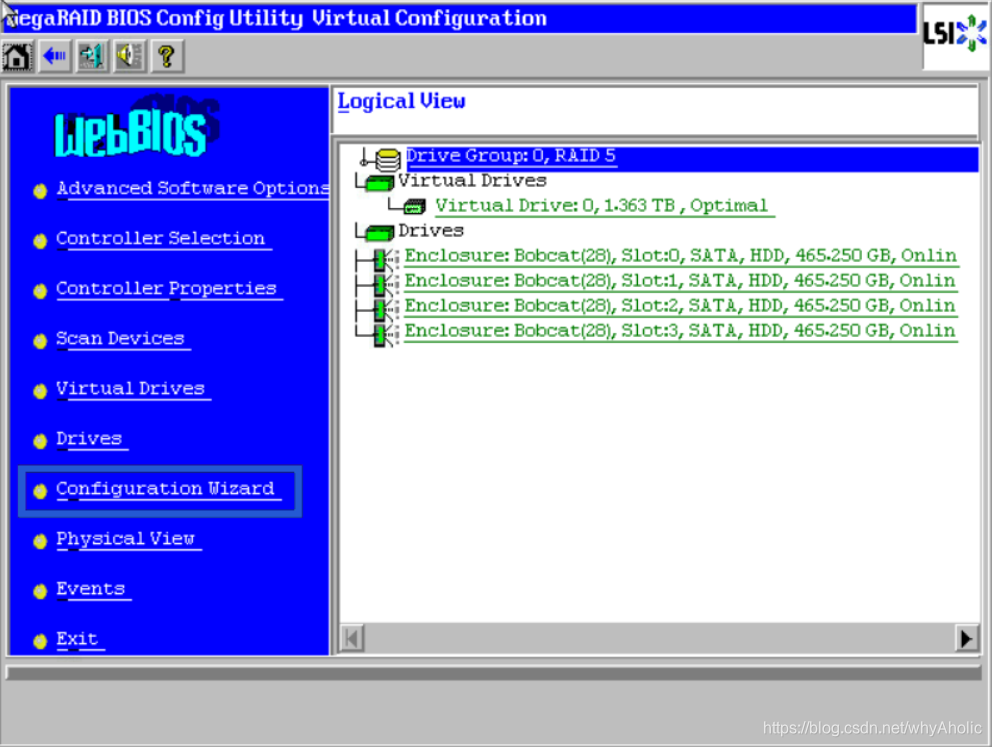
(三)可以看到右侧显示为现有的物理硬盘,raid状态为“Optimal”(即正常状态)。点击左侧“Configuration Wizard”按钮,进入Raid配置向导中,删除所有raid阵列。
注意:如果没有raid,可从第(六)步开始操作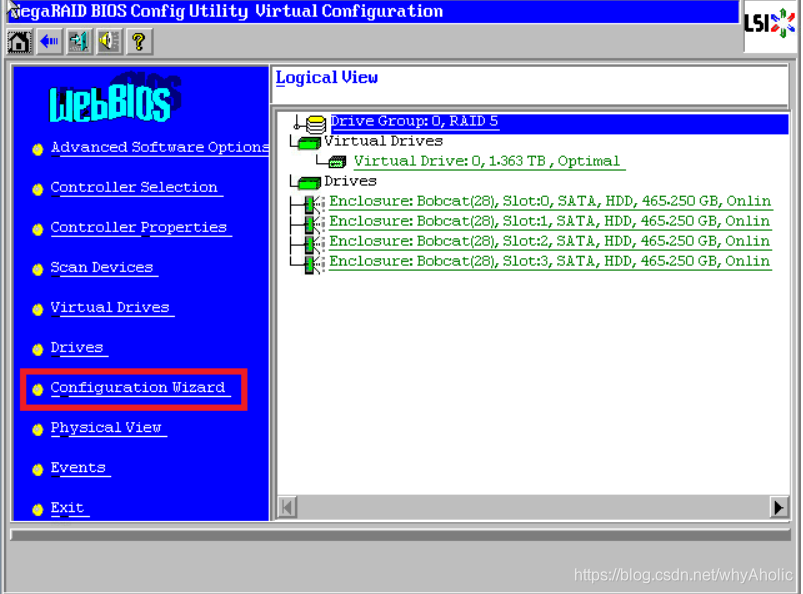
(四)选择【Clear Configuration】,点击【Next】下一步
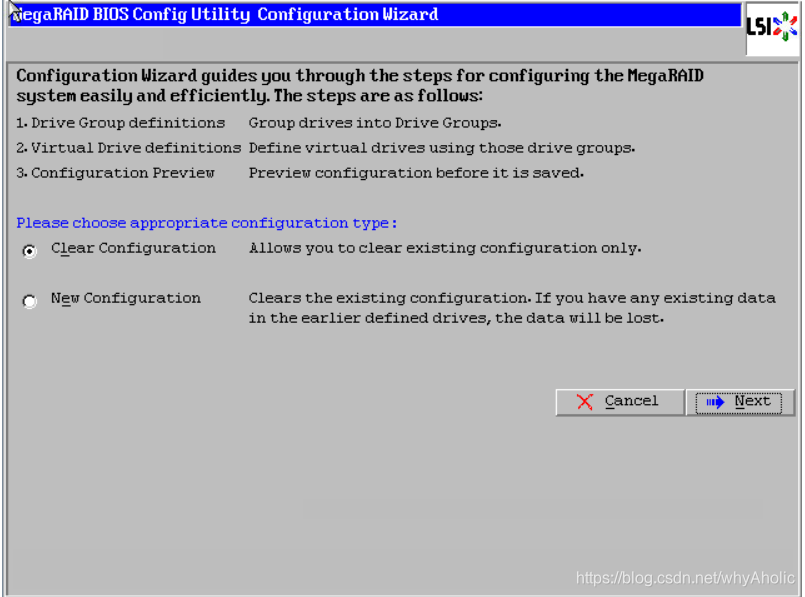
(五)提示清除,选择yes
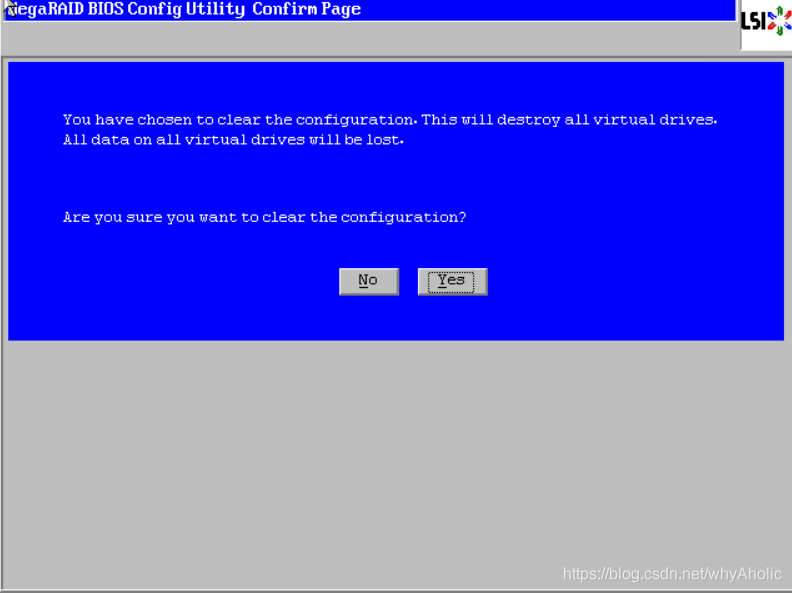
阵列删除成功!所有硬盘显示为蓝色unconfigured Good状态
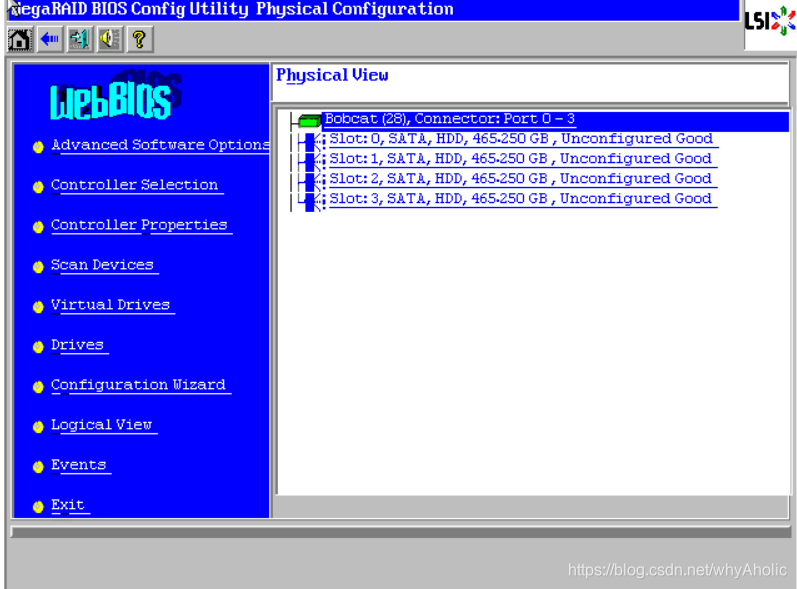
(六)配置raid(以raid1为例):在WebBIOS主页点击【Configuration Wizard】,打开配置向导

(七)选择【Add Configuration】,点击【Next】下一步
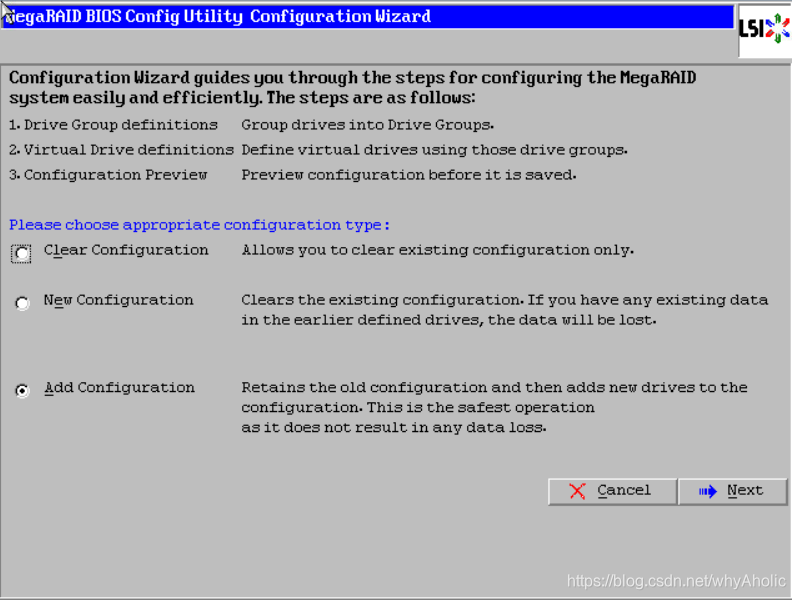
(八)选择【Manual Configuration】,点击【Next】下一步
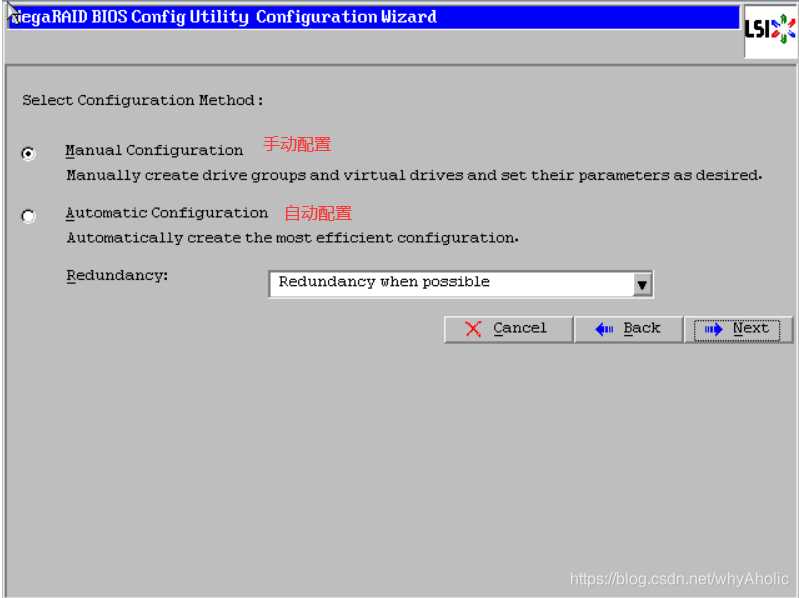
(九)左侧方框内可以看到所有未使用的硬盘。因为要做Raid1,我们选择前两块,然后点击下方的【Add to Array】将其加入到右侧方框内。
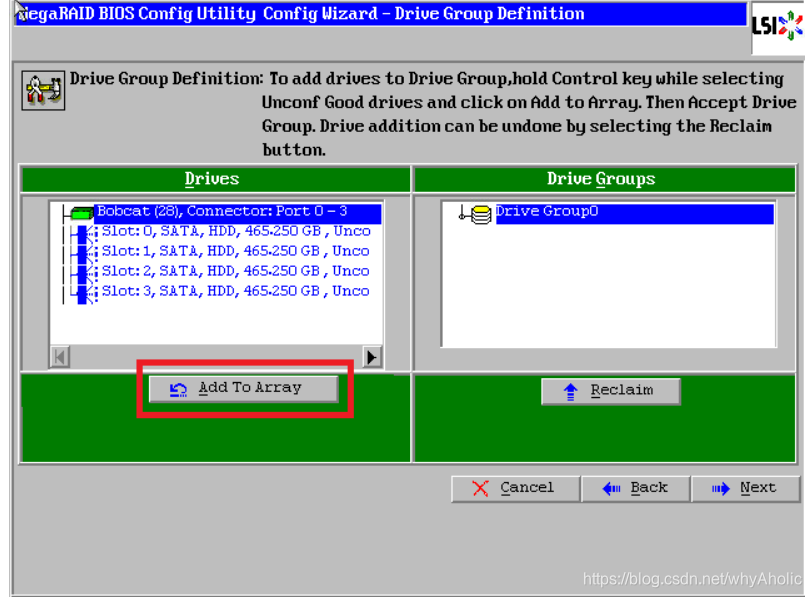
(十)添加完成后,点击【Accept DG】,创建磁盘组
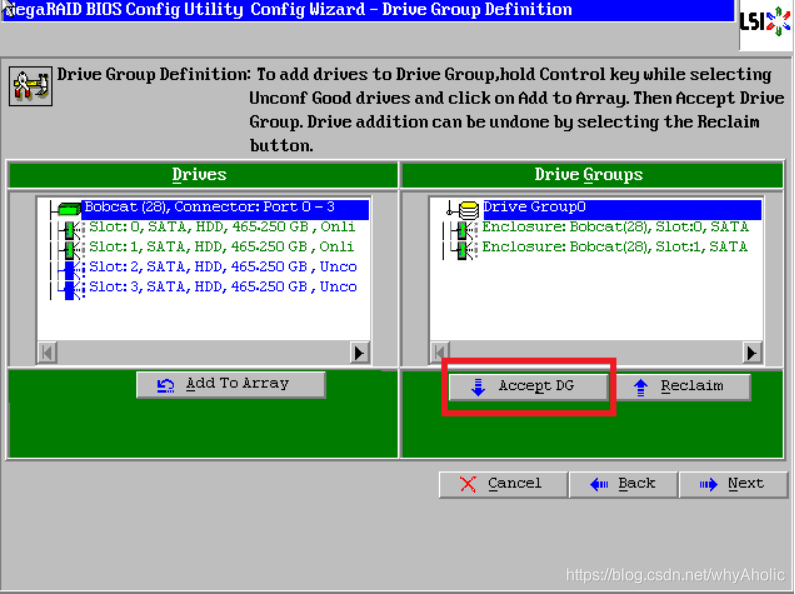
(十一)点击【Next】下一步
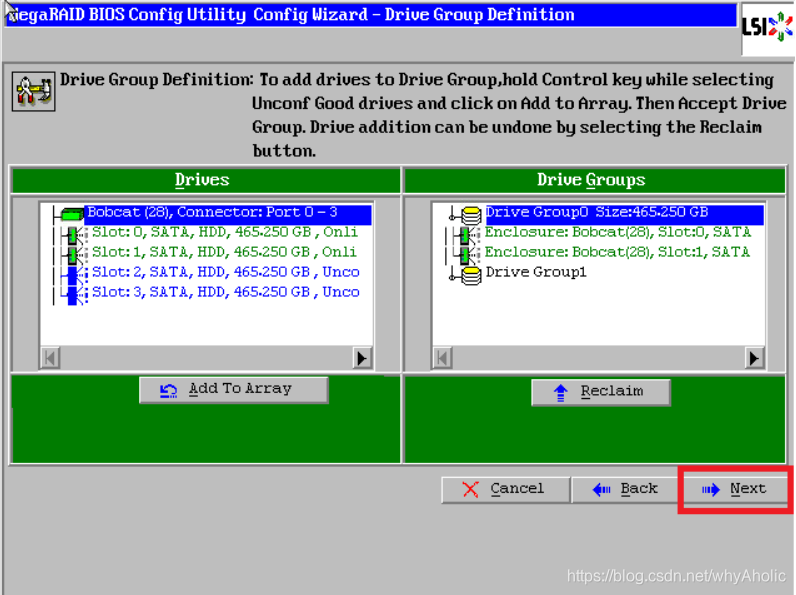
(十二)点击【Add to SPAN】,将刚才创建好的磁盘组加入到右侧方框内
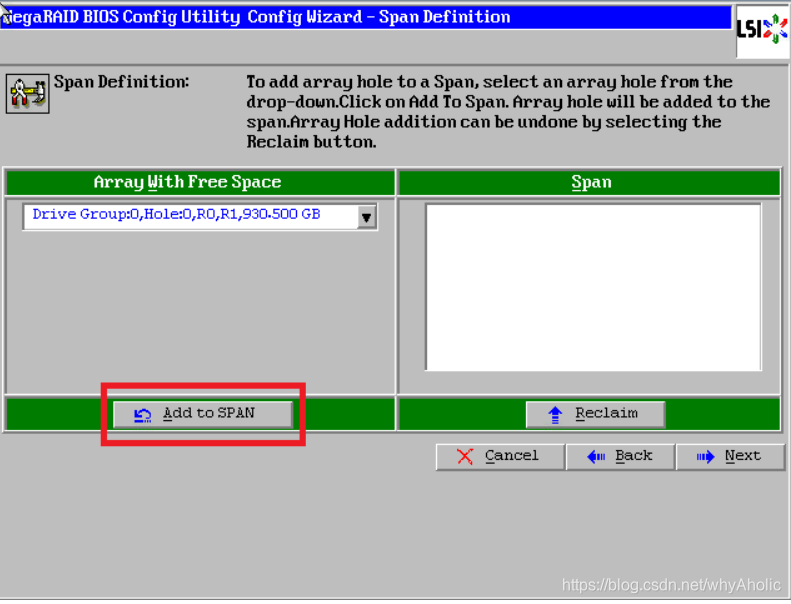
(十三)点击【Next】下一步
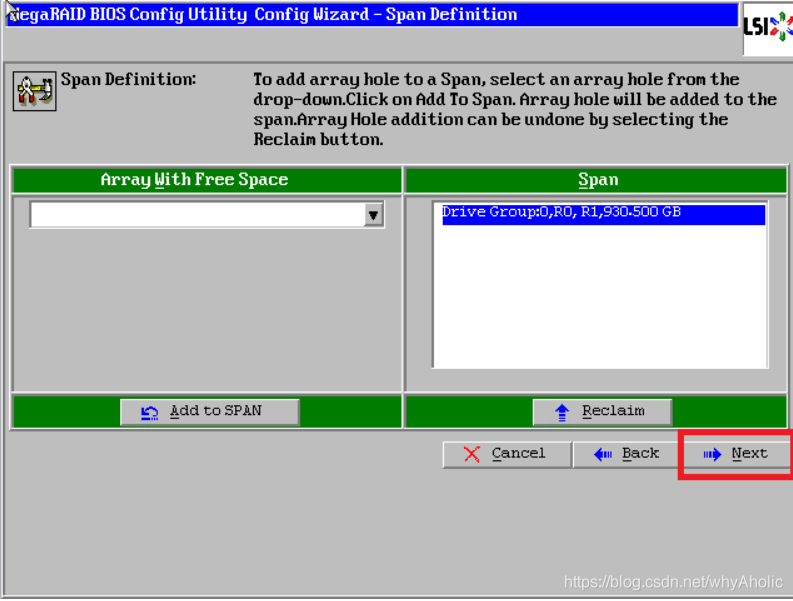
(十四)阵列参数配置:第一个参数“Raid Level”选择Raid1,其余保持默认
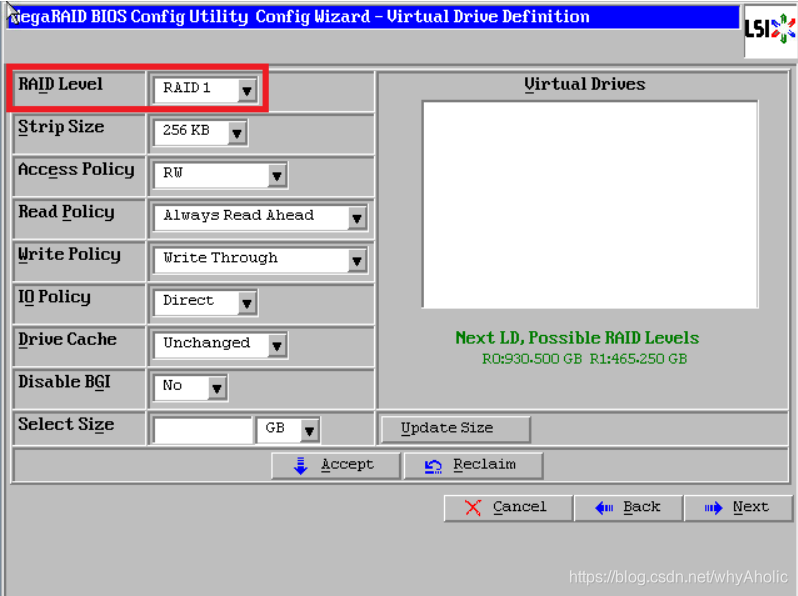
(十五)最后一个参数“Select Size”,点击“update size”。

(十六)完成后点击【Accept】,弹出的提示选择【yes】
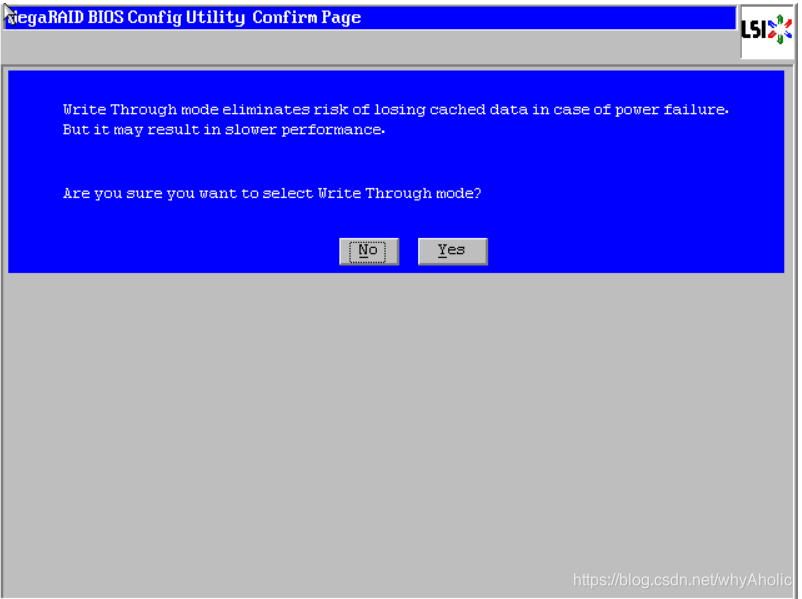
(十七)回到配置页面,点击【Next】下一步
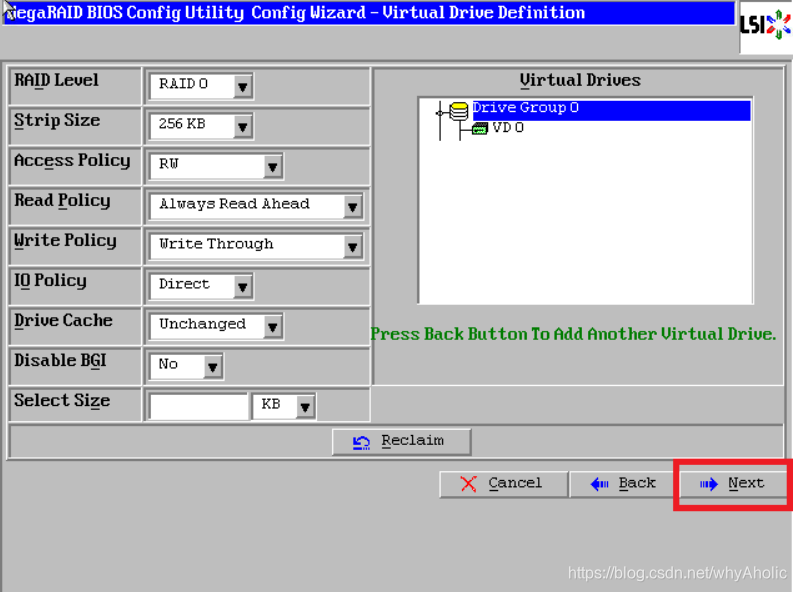
(十八)点击【Accept】配置完成!
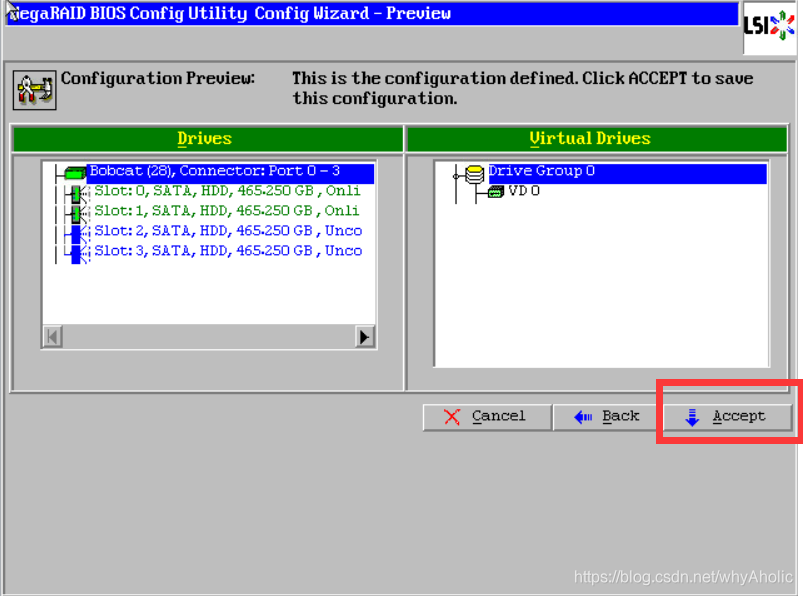
(十九)提示保存,选择【yes】
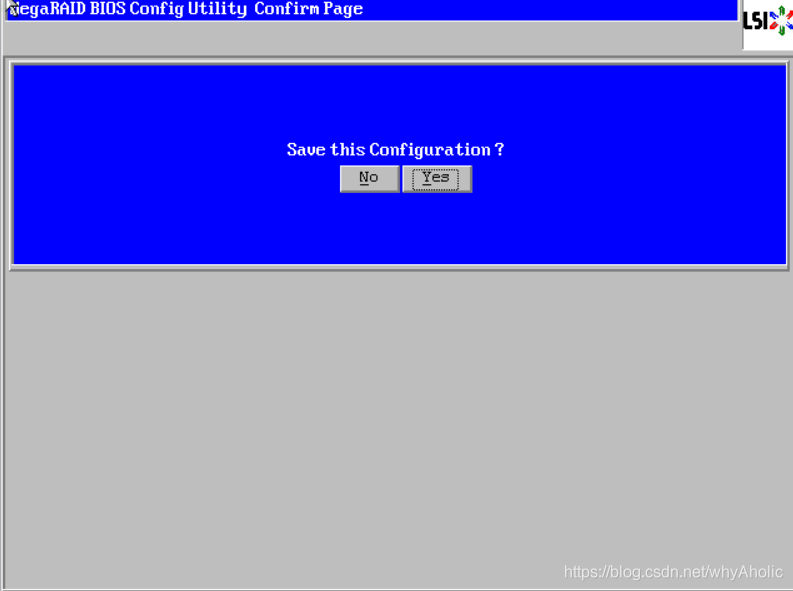
提示初始化,选择【yes】
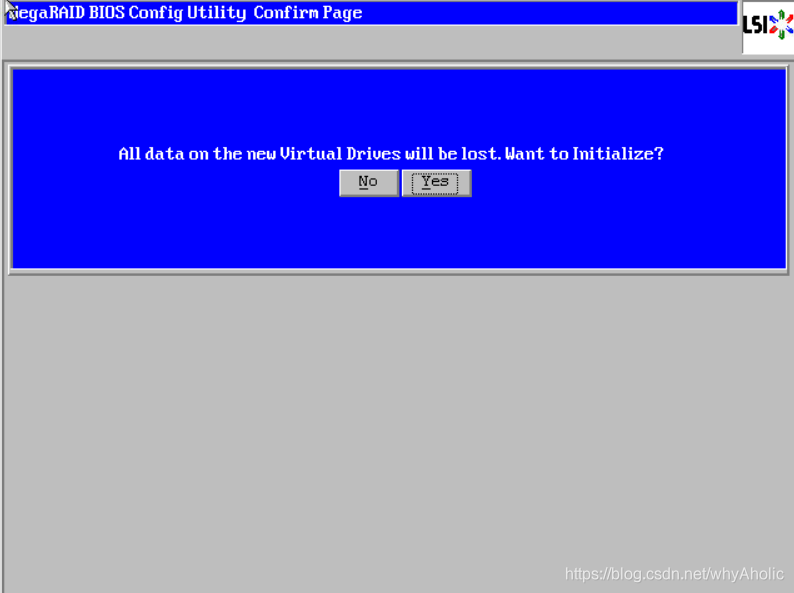
(二十)初始化完成!点击【Home】返回首页
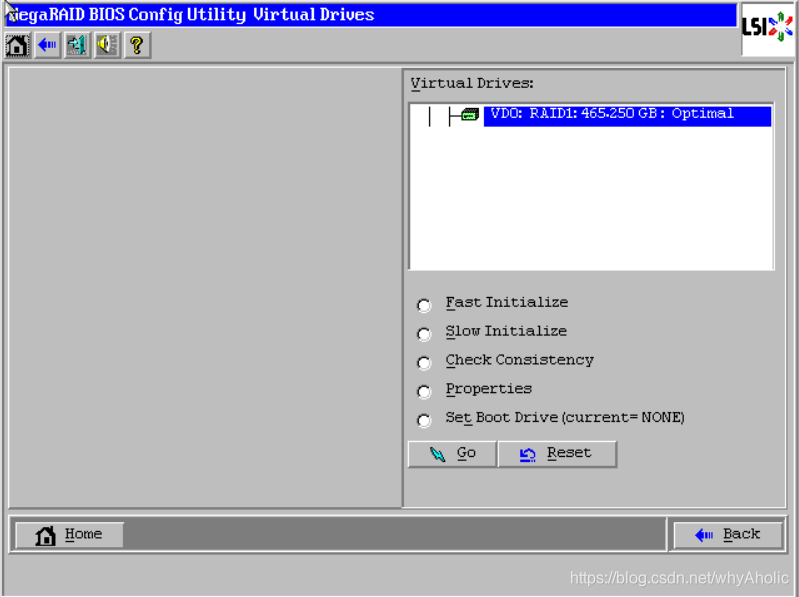
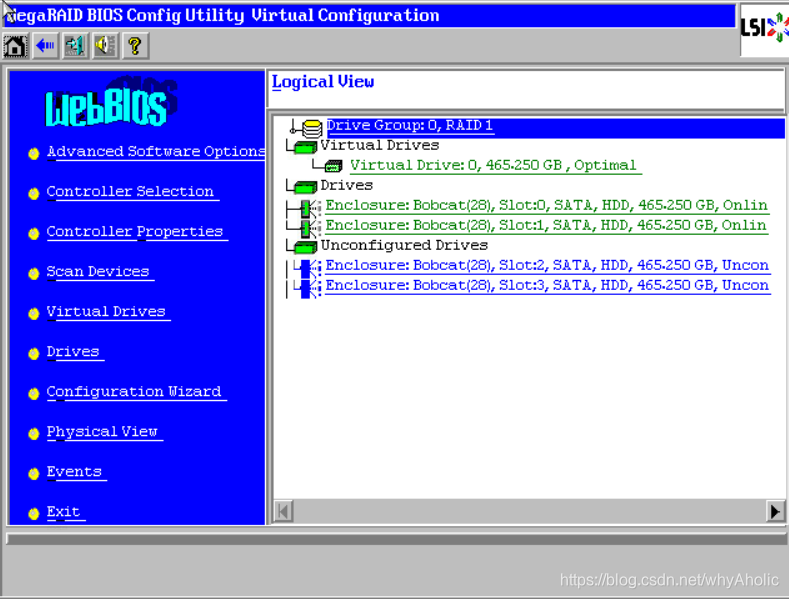
(二十一)最后点击【Exit】退出,然后【Ctrl-Alt-Delete】组合键重启服务器!
二、安装esxi
(一)用u盘做一个esxi系统启动盘。
(二)服务器启动后加载VMware ESXi 6.0的ISO文件,开始安装
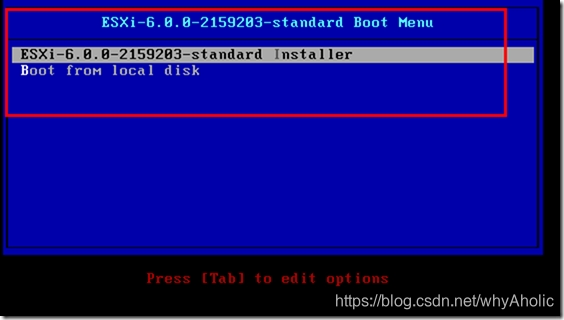
(三)ESXi引导装入程序,在屏幕上方显示的版本号、内核、当前安装的硬件平台、主机配置(CPU、内存)。
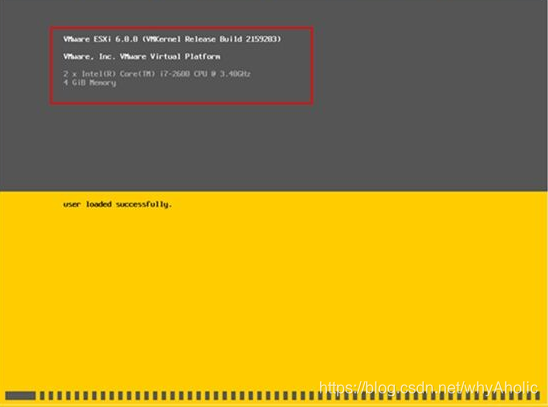
(四)进入VMware ESXi安装界面,在“Welcome to the VMware ESXi 6.0.0
Installation”对话框中,按回车键开始安装。
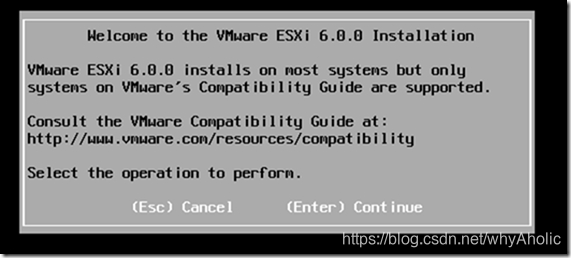
(五)在“End User License Agreement”对话框中,按F11键接受许可协议。
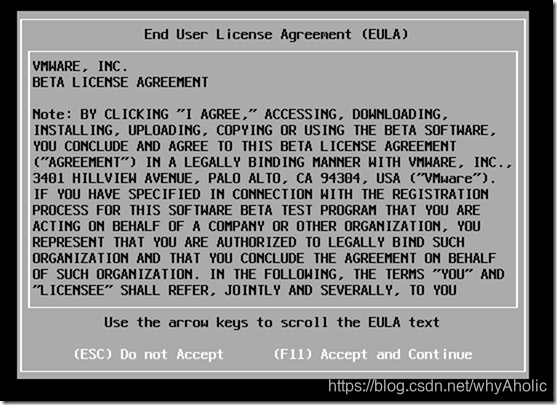
(六)在“Select a Disk to Install or Upgrade”对话框,选择安装位置即可,(选择系统安装盘,即raid盘)

(7)如果你的计算机上原来安装过ESXi,或者有以前的ESXi版本,则会弹出“ESXi and VMFS
Found”的容器,提示找到一个ESXi与VMFS数据存储,你是:
更新这个ESXi、保留ESXi数据存储
安装新的ESXi、保留数据存储
安装新的ESXi、覆盖VMFS数据存储
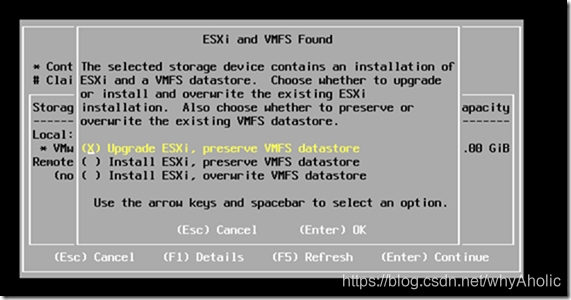
根据自己需求选择
(八)选择键盘布局,按回车。
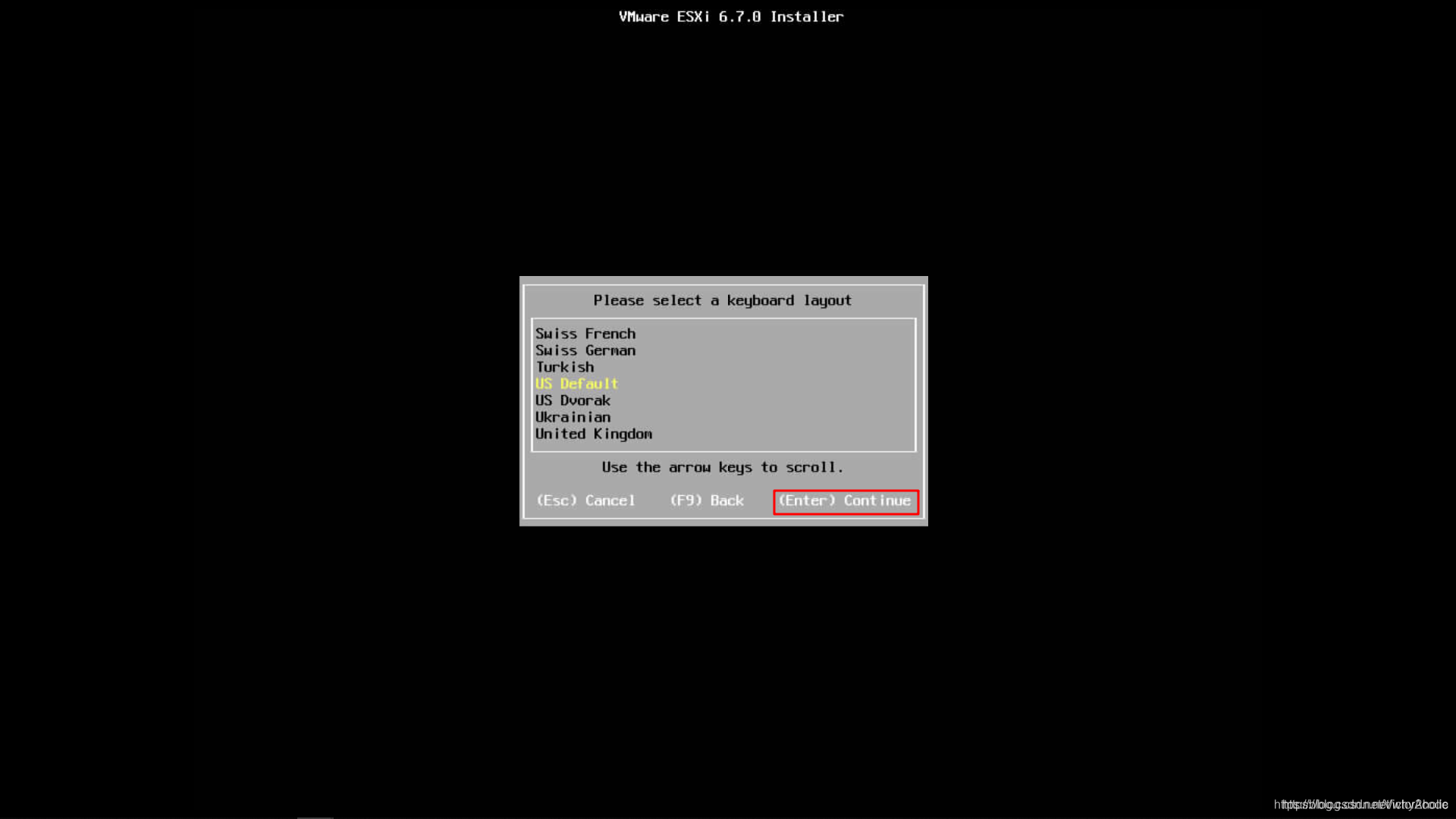
(九)输入root密码,密码要求7位以上,单击“回车”键确认。

(十)在“confirm install”对话框,按F11开始安装。
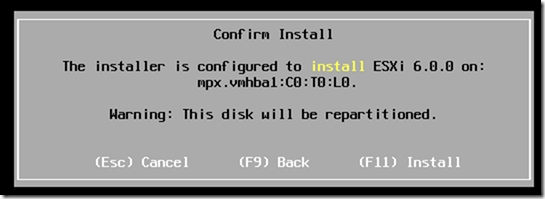
(十一)安装进行中。
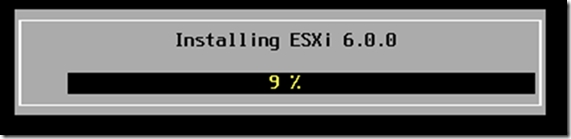
(十二)安装完成后,弹出“Installation Complete”对话框,先取下u盘在按回车键重新启动。
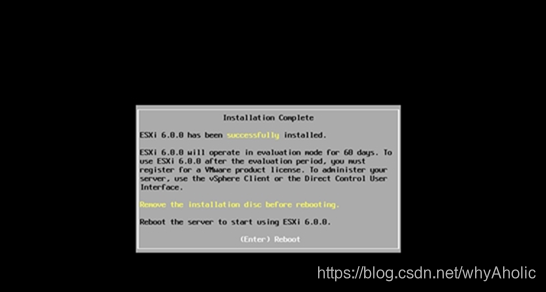
(十三)启动成功后,在控制台窗口,可以看到当前服务器信息。
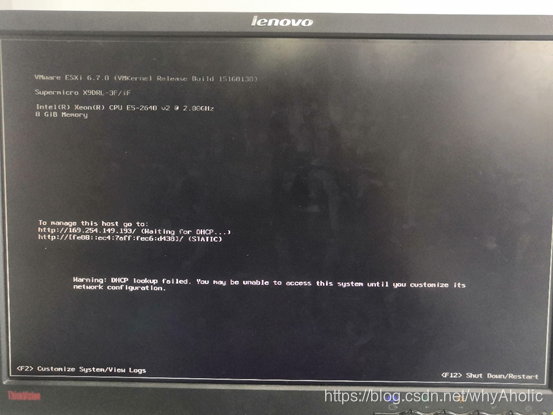
本文内容由网友自发贡献,版权归原作者所有,本站不承担相应法律责任。如您发现有涉嫌抄袭侵权的内容,请联系:hwhale#tublm.com(使用前将#替换为@)